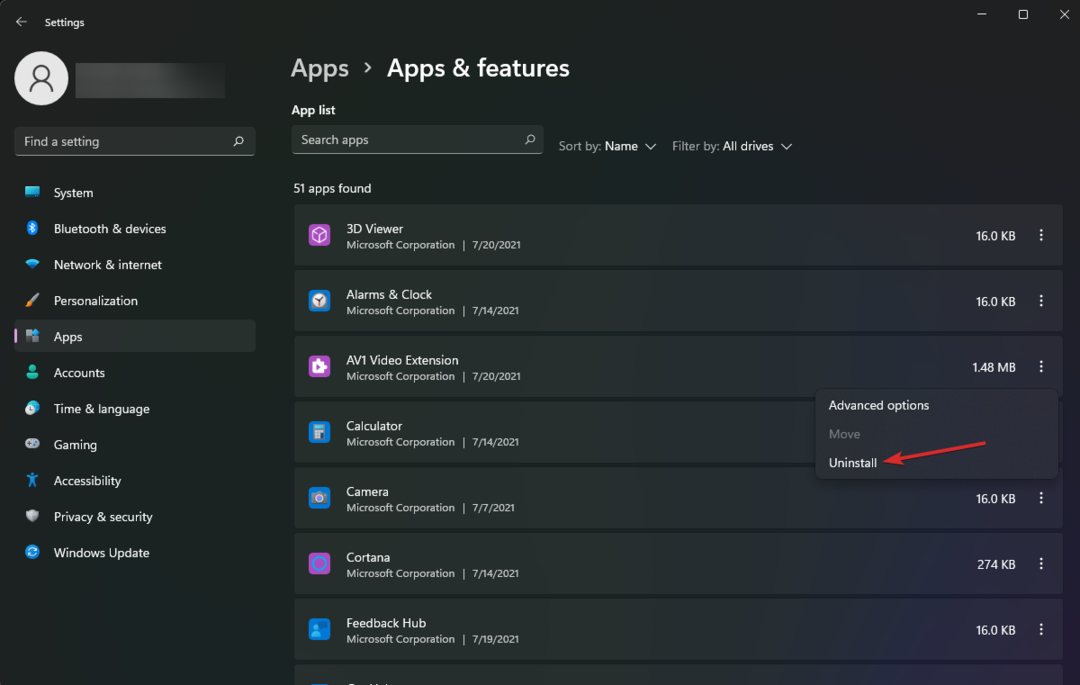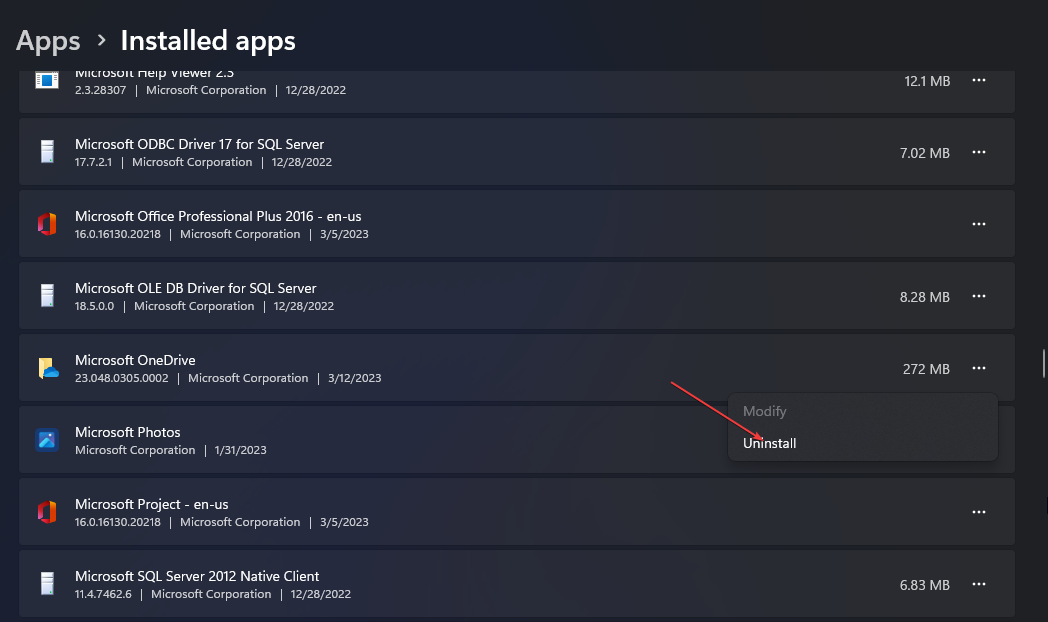- Când aveți probleme de acces OneDrive pe computerele dvs. Windows, verificați mai întâi conexiunea la internet.
- Continuați să citiți pentru a găsi alți pași simpli pentru a readuce OneDrive pe drumul cel bun.
- Marcați-le pe OneDrive Hub, de asemenea, pentru acces ușor la o bibliotecă completă de depanare pentru această aplicație.
- Tot ceea ce trebuie să știți pentru viața dvs. digitală este stocat pe site-ul nostru Pagina software, așa că aruncă o privire.

Acest software va repara erorile frecvente ale computerului, vă va proteja de pierderea fișierelor, malware, defecțiuni hardware și vă va optimiza computerul pentru performanțe maxime. Remediați problemele PC-ului și eliminați virușii acum în 3 pași simpli:
- Descărcați Restoro PC Repair Tool care vine cu tehnologii brevetate (brevet disponibil Aici).
- Clic Incepe scanarea pentru a găsi probleme cu Windows care ar putea cauza probleme PC.
- Clic Repara tot pentru a remedia problemele care afectează securitatea și performanța computerului
- Restoro a fost descărcat de 0 cititori luna aceasta.
OneDrive este o soluție cloud pentru stocarea în siguranță a fișierelor personale și accesarea acestora oricând, oriunde și de pe orice dispozitiv sau browser.
Funcționează cam la fel ca Google Drive sau Dropbox, dar capacitățile și capacitatea de stocare pot varia.
Mulți utilizatori au raportat probleme cu sincronizarea OneDrive. La fel, unii par să aibă dificultăți în accesarea OneDrive pe Windows. Deci, iată cum să rezolvați problemele.
Sfat rapid
Dacă doriți o soluție mai rapidă decât încercarea de a investiga și depana problemele cu contul dvs. OneDrive, recomandarea noastră este să treceți la Sync.com.
La urma urmei, există o mulțime de opțiuni de stocare în cloud disponibile acolo, așa că de ce să nu alegeți ceva nou? Și Sync.com este un spațiu de stocare în cloud foarte ușor de utilizat și distribuire a unui fisier instrument.
Folosește tehnologie criptată de la un capăt la altul pentru a vă menține baza de date accesibilă numai dvs. Așadar, există șanse minore ca baza de date să fie coruptă și să fii blocat de accesarea acesteia.
Mai mult, recuperarea fișierelor șterse și a versiunilor anterioare ale oricărui fișier, în orice moment, este extrem de fără probleme.

Sync.com
Cu Sync, fișierele dvs. importante sunt stocate în siguranță în cloud și ușor accesibile numai dvs. oricând, oriunde.
Vizitati site-ul
Cum pot remedia accesul în OneDrive?
1. Verificați setările Internetului
Dacă vă conectați la adresa de e-mail a contului dvs. OneDrive și încercați să vă conectați în timp ce sunteți offline, serviciul returnează această solicitare:

Dacă starea conexiunii arată că sunteți offline, acesta ar putea fi unul dintre principalele motive pentru problema de acces OneDrive.
2. Tastați din nou datele dvs. de conectare

În cazul în care conexiunea este bună, dar încă nu puteți accesa OneDrive, poate că problema se află în faza de conectare. Verificați dacă ați introdus corect datele de conectare la cont, apoi încercați și conectați-vă din nou.
3. Introduceți codul PIN dacă ați creat unul
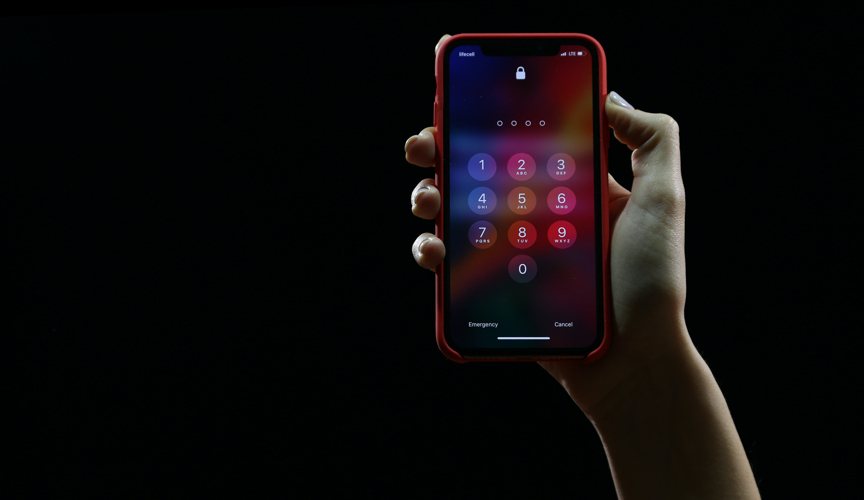
Rulați o scanare a sistemului pentru a descoperi erori potențiale

Descărcați Restoro
Instrument de reparare PC

Clic Incepe scanarea pentru a găsi problemele Windows.

Clic Repara tot pentru a remedia problemele cu tehnologiile brevetate.
Rulați o scanare PC cu Restoro Repair Tool pentru a găsi erori care cauzează probleme de securitate și încetinesc. După finalizarea scanării, procesul de reparare va înlocui fișierele deteriorate cu fișiere și componente Windows noi.
Utilizatorii care nu doresc ca alții să acceseze, să modifice sau să șteargă fișierele lor pot introduce un cod PIN pentru a-și proteja fișierele.
Dacă aveți un cod PIN pentru contul dvs., introduceți-l și accesați documentele. Dacă tot nu funcționează, încercați următoarea soluție.
4. Accesați versiunea web OneDrive
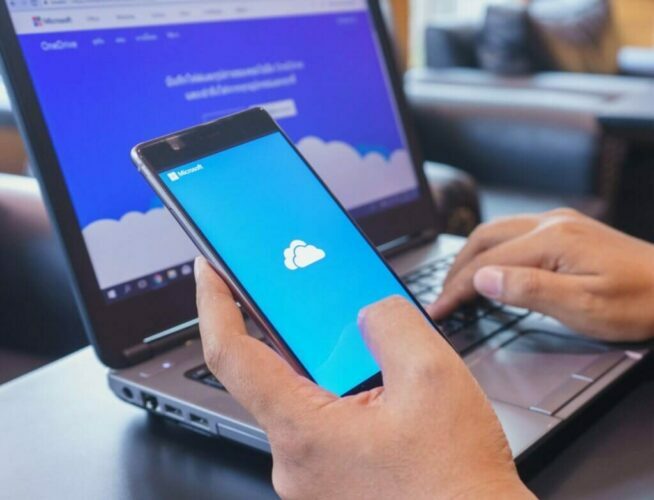
Viziteaza Pagina web OneDrive, introduceți acreditările și verificați dacă toate fișierele sunt intacte. Acest lucru vă permite să accesați documentele dvs. prin intermediul site-ului web OneDrive de pe orice dispozitiv.
5. Examinați orice modificare a software-ului făcută recent
Schimbările software pot afecta, de asemenea, accesul la OneDrive. Dacă acesta este cazul, rulați din nou configurarea OneDrive folosind următoarea cale pentru a verifica dacă rezolvă problema accesului:
C: UsersUSERNAMEAppDataLocalMicrosoftOneDriveUpdateOneDriveSetup.exe
De asemenea, urmați acești pași pentru a iniția și finaliza configurarea OneDrive.
- Faceți clic pe butonul Start, apoi tastați OneDrive în caseta de căutare.
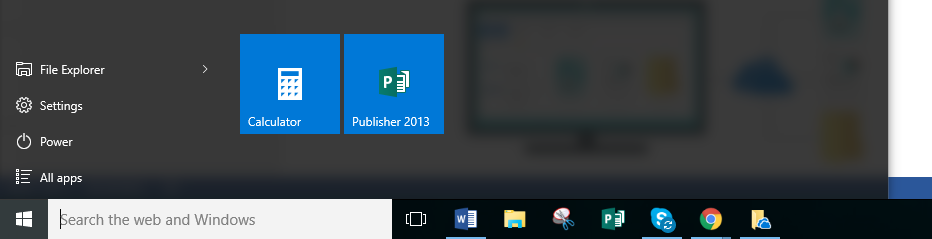
- Din listă, alege OneDrive. Pot apărea și alte sugestii, cum ar fi OneDrive for Business, deoarece acesta este preinstalat în special pentru Windows 10, dar este specific pentru companii și echipe de birou.
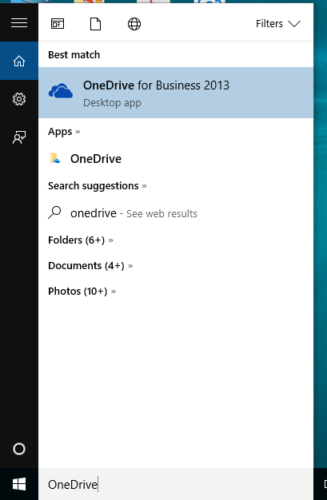
- După ce faceți clic pe OneDrive, va apărea expertul de configurare.

- Introduceți o adresă de e-mail, apoi faceți clic pe Loghează-te.
- Faceți clic pe oricare Personal sau Munca sau Școala pentru a accesa fișierele.
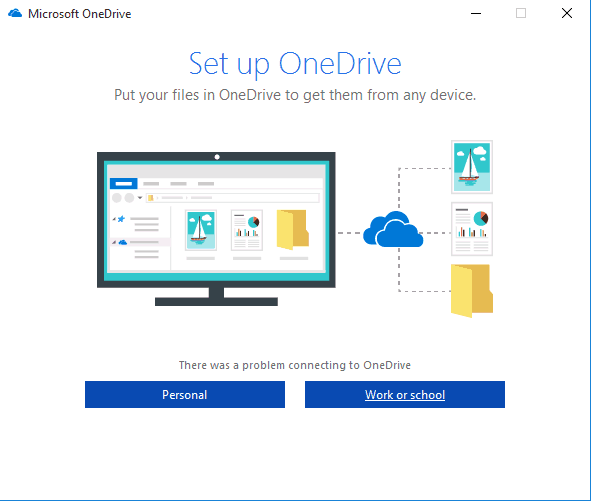
6. Verificați dispozitivul sau serverul de rețea

Accesul la OneDrive poate fi împiedicat atunci când utilizați un computer diferit de cel obișnuit sau locația dvs. curentă de locație este conectată la un alt server de rețea.
În acest caz, descărcați și instalați cea mai recentă versiune a fișierului Aplicația OneDrive, care vă va permite să gestionați OneDrive pentru uz personal.
7. Rezolvați erorile cache
- Faceți clic pe Start și tastați Adăugați sau eliminați programe pe caseta de căutare, apoi apăsați Enter.
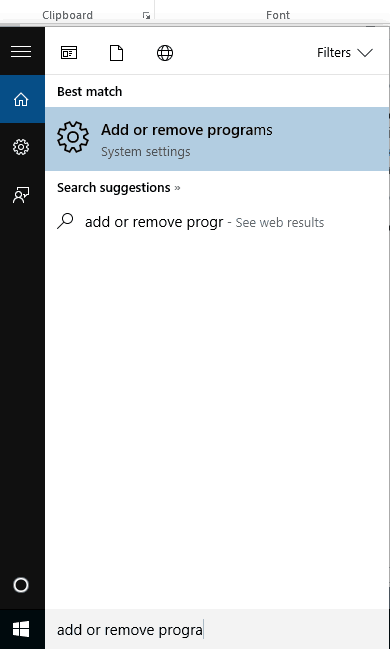
- Selectează Aplicații și caracteristici opțiune și căutați Microsoft OneDrive pe listă.
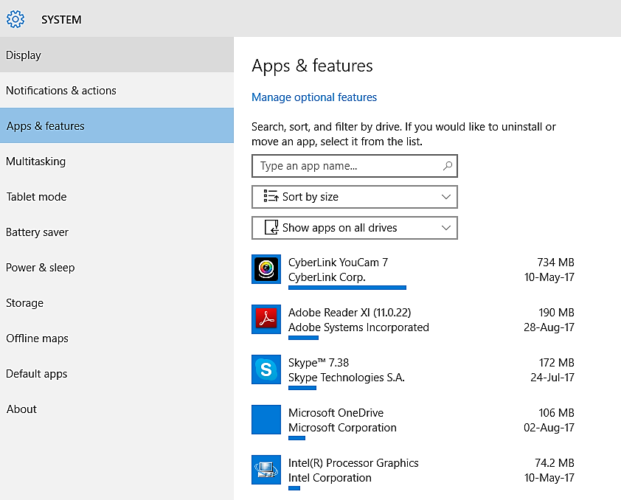
- Faceți clic dreapta pe aplicație și selectați Dezinstalați.
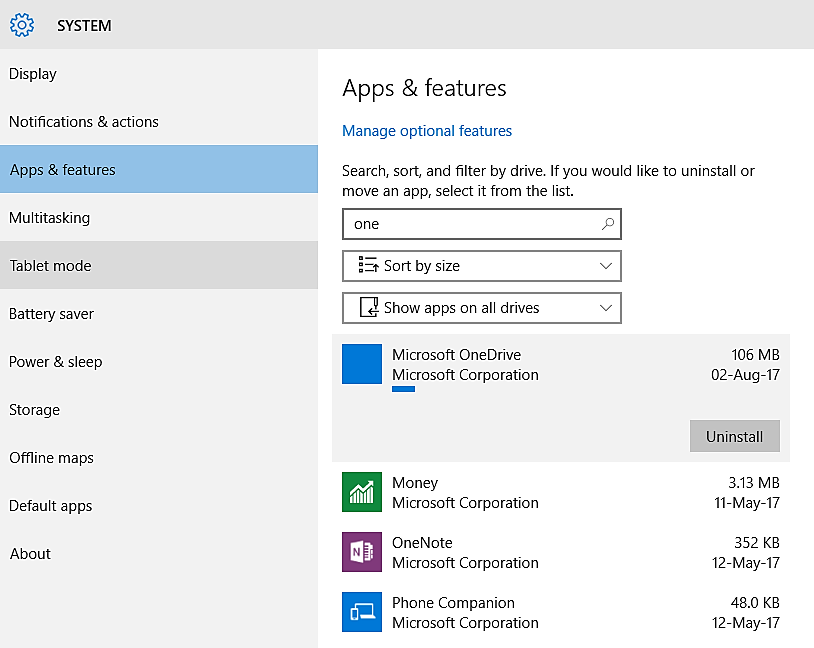
- apasă pe Buton Windows + R, se va afișa caseta Run.
- Tip % SystemRoot% SysWOW64 apoi apăsați Enter.
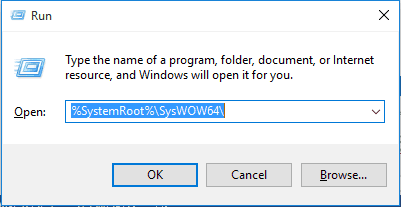
- Din lista de foldere, găsiți OneDrive și reinstalați.

De asemenea, puteți reseta OneDrive în loc să rulați din nou setarea.
8. Confirmați starea serviciului OneDrive

Timpii de nefuncționare ai serverului vă pot afecta capacitatea de a accesa contul OneDrive. Verificați starea serviciului OneDrive Aici, pentru a obține informații cu privire la situația în care se află în zona dvs.
Dacă raportul de stare a serviciului este pozitiv, ceea ce înseamnă că OneDrive nu este defect, consultați furnizorul dvs. de servicii de internet - uneori problemele sunt la capăt.
A funcționat vreuna dintre aceste soluții de acces pentru dvs.? Distribuiți cu noi în secțiunea de comentarii.
 Încă aveți probleme?Remediați-le cu acest instrument:
Încă aveți probleme?Remediați-le cu acest instrument:
- Descărcați acest instrument de reparare a computerului evaluat excelent pe TrustPilot.com (descărcarea începe de pe această pagină).
- Clic Incepe scanarea pentru a găsi probleme cu Windows care ar putea cauza probleme PC.
- Clic Repara tot pentru a remedia problemele cu tehnologiile brevetate (Reducere exclusivă pentru cititorii noștri).
Restoro a fost descărcat de 0 cititori luna aceasta.